Έντυπα υποβολής
Μια φόρμα υποβολής επιτρέπει σε οποιονδήποτε με τον εξειδικευμένο σύνδεσμο να δημοσιεύσει σε έναν πίνακα χωρίς να επισκεφθεί πρώτα τον πίνακα. Αυτή η λειτουργία είναι ιδιαίτερα χρήσιμη για να αποτρέψει τους μαθητές από το να δουν τις δημοσιεύσεις άλλων πριν υποβάλουν τις δικές τους. Δεν επιτρέπεται η αντιγραφή εδώ!
Ενεργοποίηση των φορμών υποβολής
Αποκτήστε πρόσβαση στις φόρμες υποβολής κάνοντας κλικ στο βέλος Κοινοποίηση στην επάνω δεξιά γωνία του πίνακα σας > Κάντε κλικ στην επιλογή Φόρμα υποβολής στην ενότητα Σύνδεσμοι.
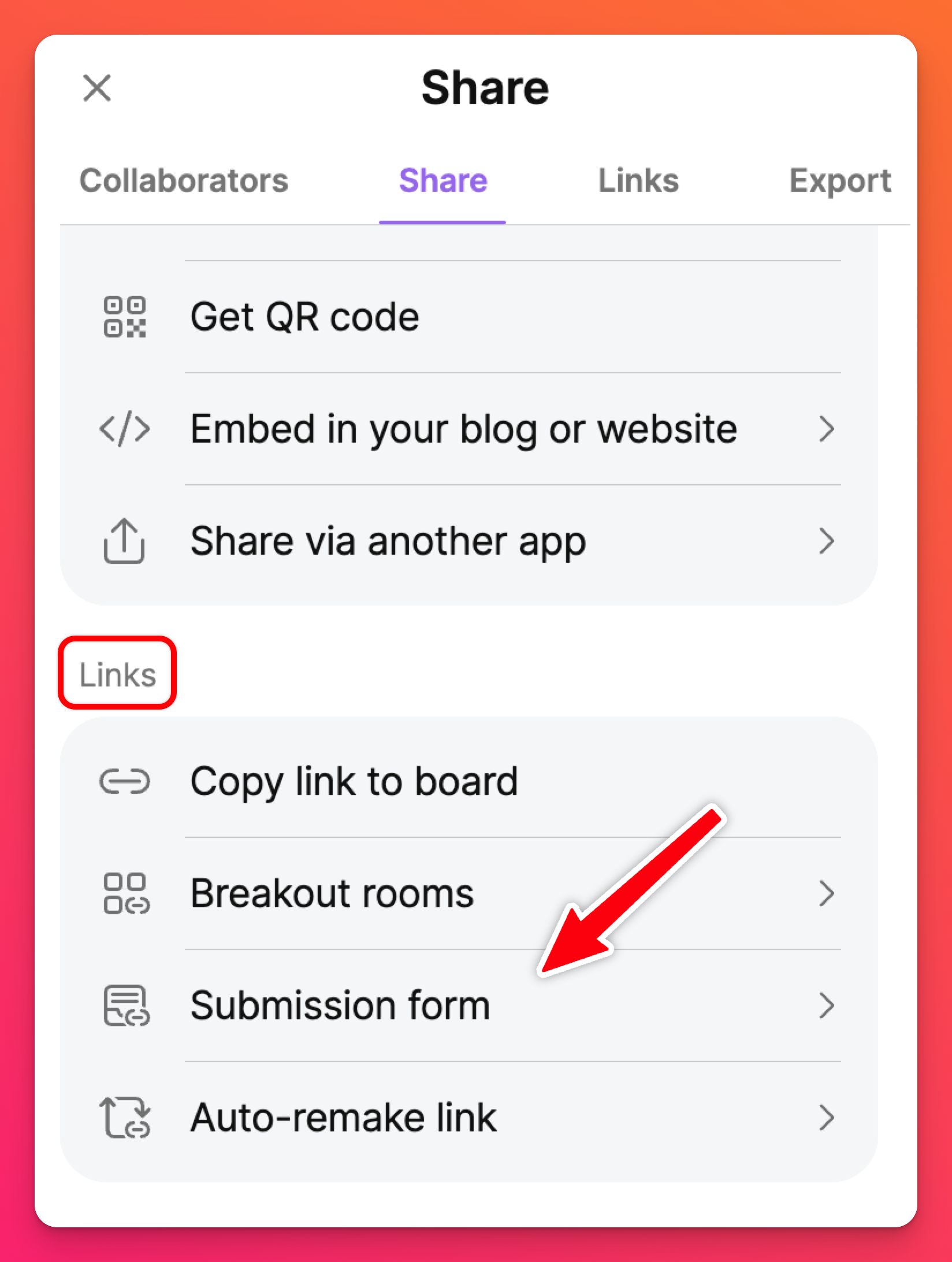
Σε αυτό το σημείο, θα πρέπει να ενεργοποιήσετε το κουμπί "Ενεργοποίηση φόρμας υποβολής" στη θέση ΟΝ.
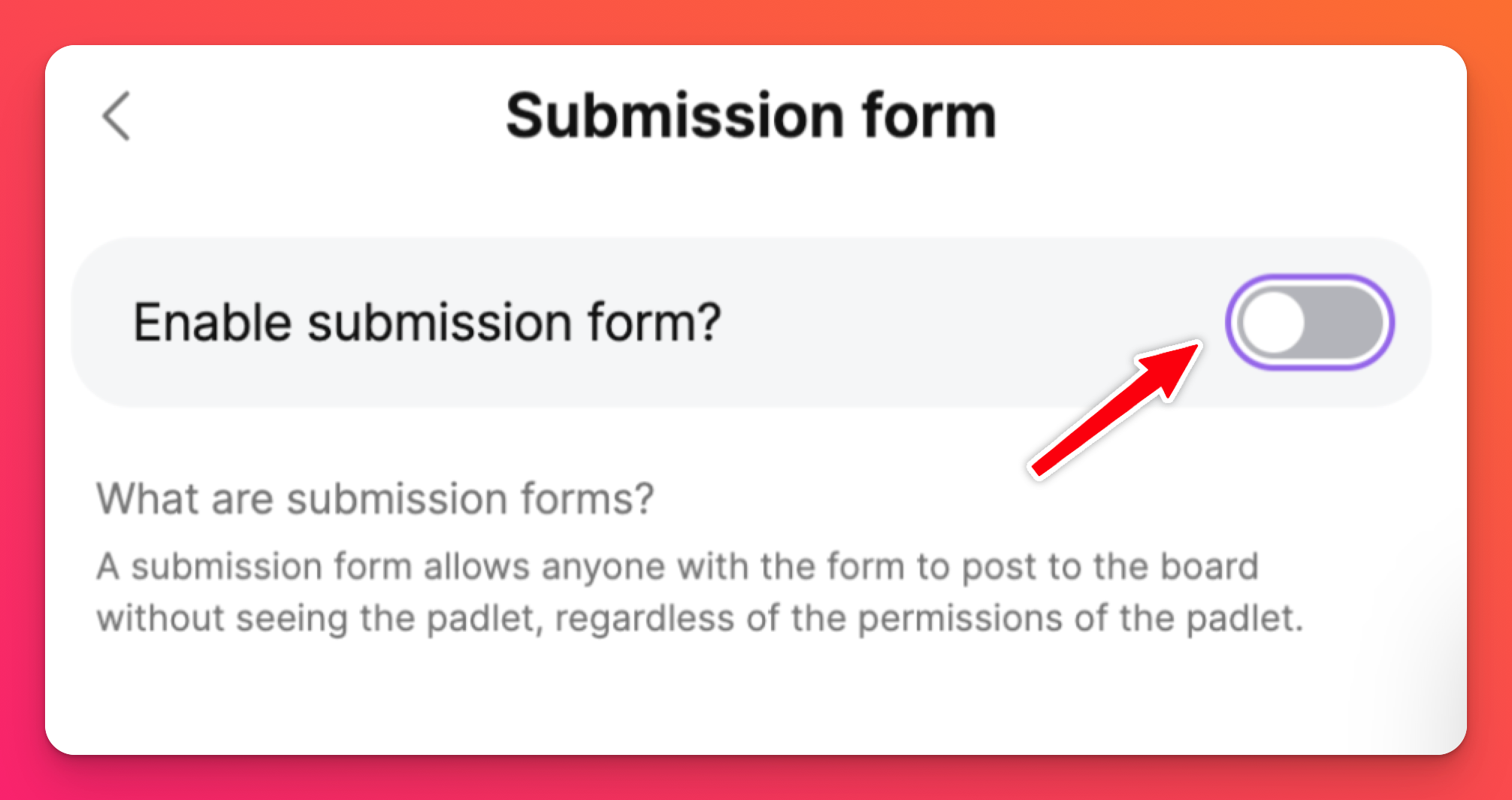
Αυτό εμφανίζει μερικές ακόμη επιλογές που μπορείτε να διαμορφώσετε για να σχεδιάσετε τον πίνακα σας με τον τέλειο τρόπο για την περίπτωση χρήσης σας. Αν θέλετε να εξαλείψετε τους ανώνυμους ποστογράφους στον πίνακα σας, μπορείτε να ενεργοποιήσετε το κουμπί 'Απαίτηση σύνδεσης των επισκεπτών' (Require visitors to be logged in ).
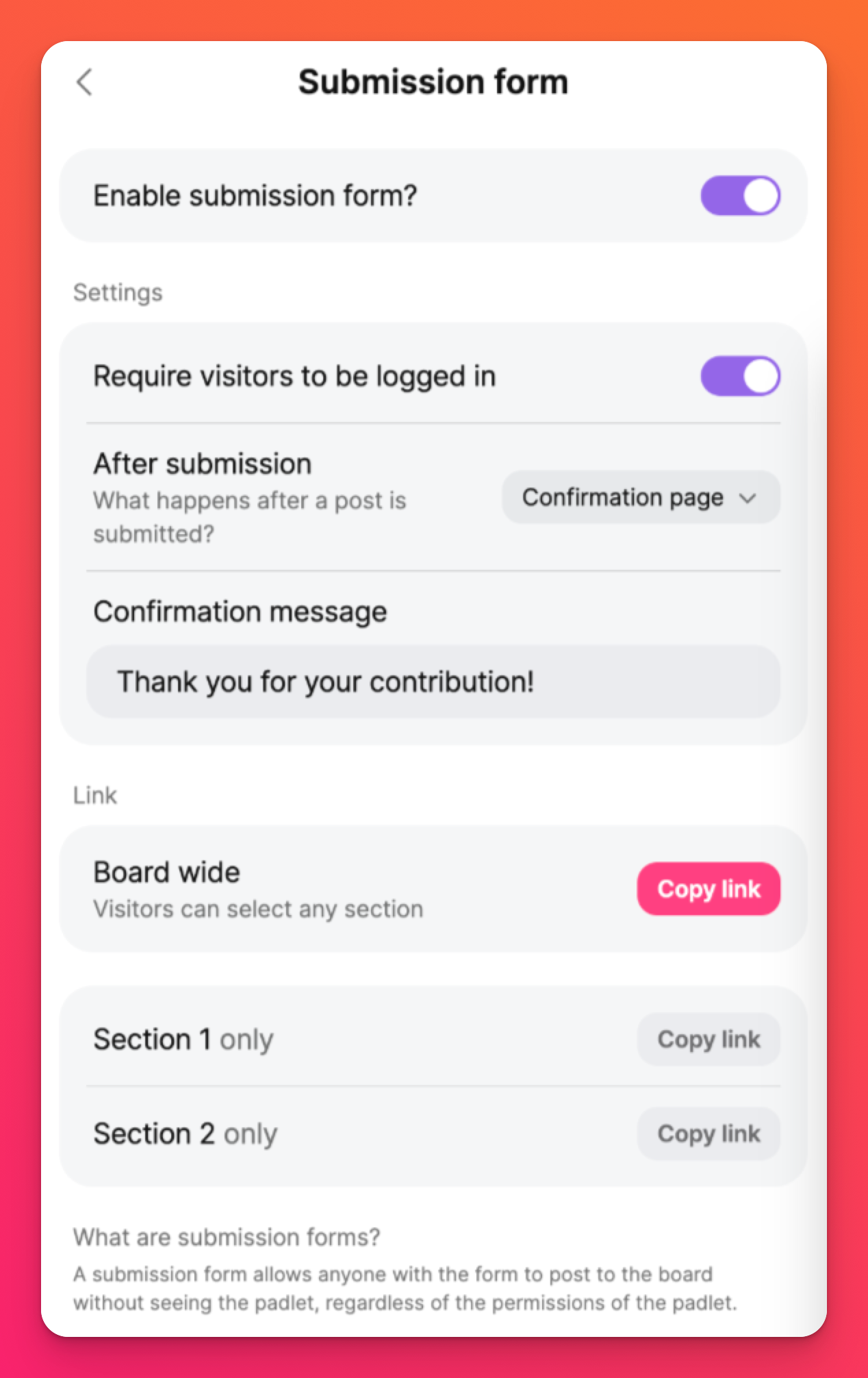
Μπορείτε επίσης να αποφασίσετε πού ανακατευθύνεται ο συνεργάτης σας μετά την πραγματοποίηση της ανάρτησής του! Κάντε κλικ στο πτυσσόμενο μενού δίπλα στο 'Μετά την υποβολή' για να επιλέξετε μεταξύ της αποστολής του χρήστη σε μια σελίδα επιβεβαίωσης, σε ολόκληρο τον πίνακα για να δει τις δημοσιεύσεις όλων των άλλων (επιλέγοντας Ανοιχτό padlet) ή της πρόσκλησης του χρήστη να προσθέσει μια άλλη δημοσίευση.
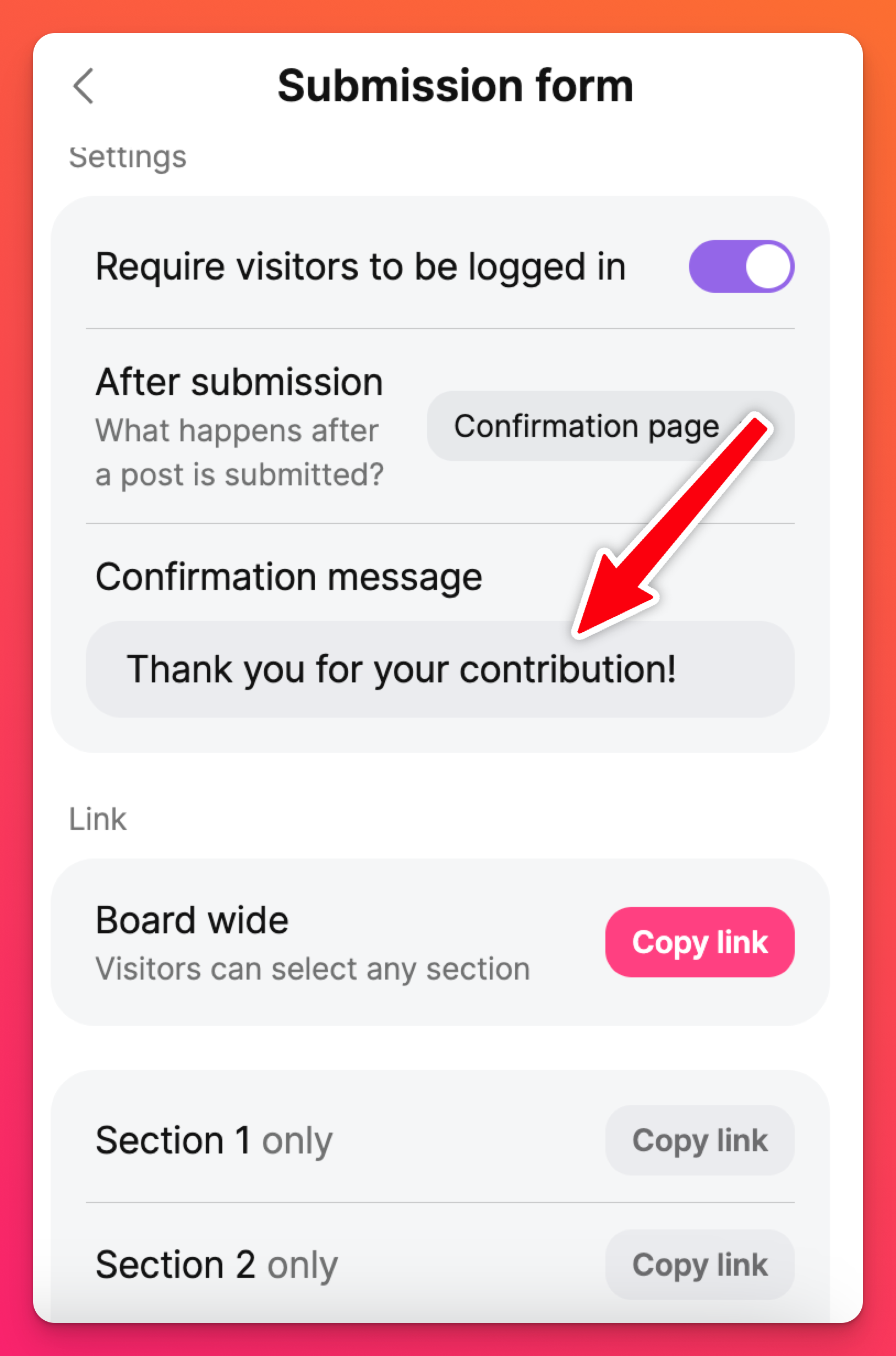
Δικαιώματα επισκεπτών / Απόρρητο συνδέσμων
Ανεξάρτητα από το σε τι έχετε ορίσει τα "δικαιώματα επισκεπτών" του πίνακα σας, η φόρμα υποβολής θα εξακολουθεί να επιτρέπει σε οποιονδήποτε χρήστη που έχει το σύνδεσμο να κάνει μια δημοσίευση. Ακόμα και αν ορίσετε τα "Δικαιώματα επισκέπτη" του πίνακα σας σε " Καμία πρόσβαση " (που συνήθως σημαίνει ότι κανείς εκτός από τον δημιουργό δεν μπορεί να έχει πρόσβαση στον πίνακα), οι χρήστες μπορούν να δημοσιεύουν στον πίνακα αν χρησιμοποιήσουν τον σύνδεσμο της φόρμας υποβολής.
- Ποιες ρυθμίσεις επιτρέπουν στους χρήστες να έχουν πρόσβαση στον πίνακα μετά την υποβολή της δημοσίευσής τους;
- Είναι σε θέση να επεξεργαστούν την ανάρτησή τους αφού δουν τις αναρτήσεις όλων των άλλων;
- Πώς θα πρέπει να ρυθμίσετε τον πίνακα σας καλύτερα για αυτό που χρειάζεστε;
Ακολουθεί ένα διάγραμμα για να σας βοηθήσει!
Δικαιώματα επισκεπτών | Τι συμβαίνει όταν cεπιλέγετε την επιλογή "Άνοιγμα Padlet". (Βέλος κοινής χρήσης > Φόρμα υποβολής > 'Μετά την υποβολή' - Άνοιγμα padlet) |
Καμία πρόσβαση > | Μπορούν οι χρήστες να υποβάλουν μια δημοσίευση;
Μπορούν οι χρήστες να έχουν πρόσβαση σε ολόκληρο τον πίνακα;
Μπορούν οι χρήστες να επεξεργαστούν την ανάρτησή τους μετά την υποβολή;
|
Αναγνώστης > | Το απόρρητο του συνδέσμου έχει οριστεί σε Μυστικό: Μπορούν οι χρήστες να υποβάλουν μια δημοσίευση;
Μπορούν οι χρήστες να έχουν πρόσβαση σε ολόκληρο τον πίνακα;
Μπορούν οι χρήστες να επεξεργαστούν την ανάρτησή τους μετά την υποβολή;
Το απόρρητο του συνδέσμου έχει οριστεί σε Μυστικό - Κωδικός πρόσβασης: Μπορούν οι χρήστες να υποβάλουν μια δημοσίευση;
Μπορούν οι χρήστες να έχουν πρόσβαση σε ολόκληρο τον πίνακα;
Μπορούν οι χρήστες να επεξεργαστούν την ανάρτησή τους μετά την υποβολή;
Το απόρρητο του συνδέσμου έχει οριστεί σε μυστικό - Συνδεθείτε: Μπορούν οι χρήστες να υποβάλουν μια δημοσίευση;
Μπορούν οι χρήστες να έχουν πρόσβαση σε ολόκληρο τον πίνακα;
Μπορούν οι χρήστες να επεξεργαστούν την ανάρτησή τους μετά την υποβολή;
Το απόρρητο του συνδέσμου έχει οριστεί σε Δημόσιο: Μπορούν οι χρήστες να υποβάλουν μια δημοσίευση;
Μπορούν οι χρήστες να έχουν πρόσβαση σε ολόκληρο τον πίνακα;
Μπορούν οι χρήστες να επεξεργαστούν την ανάρτησή τους μετά την υποβολή;
|
Συγγραφέας > | Το απόρρητο του συνδέσμου έχει οριστεί σε Μυστικό: Μπορούν οι χρήστες να υποβάλουν μια δημοσίευση;
Μπορούν οι χρήστες να έχουν πρόσβαση σε ολόκληρο τον πίνακα;
Μπορούν οι χρήστες να επεξεργαστούν την ανάρτησή τους μετά την υποβολή;
Το απόρρητο του συνδέσμου έχει οριστεί σε μυστικό - Κωδικός πρόσβασης: Μπορούν οι χρήστες να υποβάλουν μια δημοσίευση;
Μπορούν οι χρήστες να έχουν πρόσβαση σε ολόκληρο τον πίνακα;
Μπορούν οι χρήστες να επεξεργαστούν την ανάρτησή τους μετά την υποβολή;
Το απόρρητο του συνδέσμου έχει οριστεί σε μυστικό - Συνδεθείτε: Μπορούν οι χρήστες να υποβάλουν μια δημοσίευση;
Μπορούν οι χρήστες να έχουν πρόσβαση σε ολόκληρο τον πίνακα;
Μπορούν οι χρήστες να επεξεργαστούν την ανάρτησή τους μετά την υποβολή;
Το απόρρητο του συνδέσμου έχει οριστεί σε Δημόσιο: Μπορούν οι χρήστες να υποβάλουν μια δημοσίευση;
Μπορούν οι χρήστες να έχουν πρόσβαση σε ολόκληρο τον πίνακα;
Μπορούν οι χρήστες να επεξεργαστούν την ανάρτησή τους μετά την υποβολή;
|
Συντονιστής > | Το απόρρητο του συνδέσμου έχει οριστεί σε Μυστικό: Μπορούν οι χρήστες να υποβάλουν μια δημοσίευση;
Μπορούν οι χρήστες να έχουν πρόσβαση σε ολόκληρο τον πίνακα;
Μπορούν οι χρήστες να επεξεργαστούν την ανάρτησή τους μετά την υποβολή;
Το απόρρητο του συνδέσμου έχει οριστεί σε Μυστικό - Κωδικός πρόσβασης: Μπορούν οι χρήστες να υποβάλουν μια δημοσίευση;
Μπορούν οι χρήστες να έχουν πρόσβαση σε ολόκληρο τον πίνακα;
Μπορούν οι χρήστες να επεξεργαστούν την ανάρτησή τους μετά την υποβολή;
Το απόρρητο του συνδέσμου έχει οριστεί σε μυστικό - Συνδεθείτε: Μπορούν οι χρήστες να υποβάλουν μια δημοσίευση;
Μπορούν οι χρήστες να έχουν πρόσβαση σε ολόκληρο τον πίνακα;
Μπορούν οι χρήστες να επεξεργαστούν την ανάρτησή τους μετά την υποβολή;
Το απόρρητο του συνδέσμου έχει οριστεί σε Δημόσιο: Μπορούν οι χρήστες να υποβάλουν μια δημοσίευση;
Μπορούν οι χρήστες να έχουν πρόσβαση σε ολόκληρο τον πίνακα;
Μπορούν οι χρήστες να επεξεργαστούν την ανάρτησή τους μετά την υποβολή;
|
Αυτό θα εξασφαλίσει ότι η απόδοση των δημοσιεύσεων θα είναι ανώνυμη, οι ειδοποιήσεις ηλεκτρονικού ταχυδρομείου που αποστέλλονται θα δείχνουν ότι "κάποιος" πρόσθεσε μια δημοσίευση και ο πίνακας δραστηριοτήτων θα δείχνει ότι "κάποιος" πρόσθεσε μια δημοσίευση.
Όταν είστε έτοιμοι να μοιραστείτε τον σύνδεσμο της φόρμας υποβολής, κάντε κλικ στο κουμπί Αντιγραφή και στείλτε τον!
Απενεργοποίηση των φορμών υποβολής
Για να απενεργοποιήσετε τις φόρμες υποβολής, κάντε κλικ στο βέλος κοινής χρήσης > Φόρμα υποβολής > απενεργοποιήστε την επιλογή "Ενεργοποίηση φόρμας υποβολής".
Συχνές ερωτήσεις
Ποια είναι η διαφορά μεταξύ των φορμών υποβολής και των αιθουσών διάλειμμα;
Η χρήση μιας φόρμας υποβολής σας επιτρέπει να προσκαλέσετε ένα άτομο να δημοσιεύσει χωρίς να βλέπετε καθόλου τον υποκείμενο πίνακα. Υπάρχει μια επιλογή που επιτρέπει την προβολή του πίνακα μετά τη δημοσίευση, αλλά υπάρχουν και άλλες εναλλακτικές λύσεις.

